Onko Androidillasi NFC? Opi aktivoimaan se
NFC tai Near Field Communication on langaton viestintästandardi, jonka avulla sitä tukevat laitteet voivat siirtää tietoja keskenään enintään 4 cm:n etäisyydeltä. Jos sinulla on Android - älypuhelin, voit käyttää NFC :tä älypuhelimen yhdistämiseen langattomaan kaiuttimeen, lähimaksujen suorittamiseen tai tietojen jakamiseen muiden laitteiden kanssa. Riippumatta siitä(Regardless) , miten aiot käyttää sitä, näin voit tarkistaa, onko NFC saatavilla Android -laitteessasi ja miten se otetaan käyttöön:
HUOMAA:(NOTE:) Tämä opas koskee Android 10:tä, ja se on luotu Nokia 5.3 -älypuhelimella. Jos et tiedä Android - versiotasi, lue Android-version tarkistaminen älypuhelimella tai tabletilla(How to check the Android version on your smartphone or tablet) . Toimenpiteet ovat samanlaisia kaikissa Android-laitteissa, vaikka saatat kohdata pieniä eroja laitteesi valmistajan mukaan.
Kuinka tarkistaa, onko Android NFC (Android)-(NFC) yhteensopiva
On useita tapoja tarkistaa, onko Android - älypuhelimessa NFC . Voit yrittää etsiä sitä tästä NFC-yhteensopivien mobiililaitteiden luettelosta(list of NFC-enabled mobile devices) , mutta siellä olevat tiedot eivät näytä olevan ajan tasalla - esimerkiksi Nokia 5.3 ei ole luettelossa.
Nopein ja helpoin tapa on avata Asetukset(open Settings) ja etsiä sitten "nfc" yläreunan kentästä. Jos Android palauttaa hakutuloksen, kuten NFC tai Near Field Communication , NFC on käytettävissä Android - älypuhelimessa tai -tabletissa.
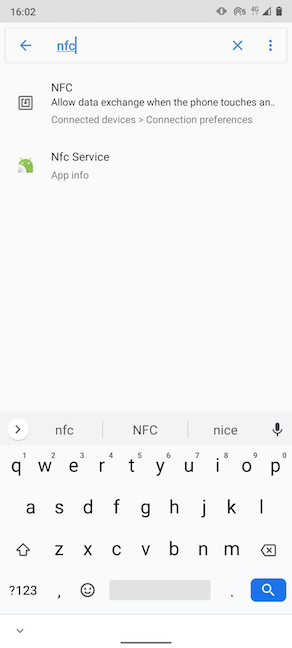
Voit myös etsiä NFC :tä manuaalisesti Androidin asetuksista.
Avaa ensin Yhdistetyt laitteet(Connected devices) tai Lisää yhteyksiä ( (More connections)Huawein(Huawei) ja muiden merkkien älypuhelimissa ).

Napauta seuraavassa näytössä Yhteysasetukset(Connection preferences) .

Asetusluettelossa sinun pitäisi nähdä NFC- tai Near Field Communication -merkintä.

Kuinka ottaa NFC käyttöön Android - älypuhelimessa tai -tabletissa
Kuten olet ehkä jo päättänyt, kun löydät NFC - vaihtoehdon älypuhelimellasi, sinun tarvitsee vain napauttaa sitä aktivoidaksesi sen. Sen vieressä oleva kytkin osoittaa, että ominaisuus on nyt käytössä.

Poista NFC käytöstä napauttamalla kytkintä uudelleen. Jos kuitenkin käytät sitä usein, on parempi jättää se päälle, koska se ei tyhjennä akkua millään havaittavalla tavalla.
Onko laitteessasi NFC? Mihin käytät sitä?
NFC on nykyään suosittu, kun sitä käyttäviä laitteita tulee saataville lisää ja sitä aletaan käyttää myös uusilla alueilla, kuten joukkoliikenteessä. Suoritamme lähimaksuja sillä Android - älypuhelimellamme, mutta emme toistaiseksi paljon muuta. Entä sinä? Onko laitteesi NFC- yhteensopiva? Jos on, mihin haluat käyttää sitä? Kerro meille alla olevissa kommenteissa.
Related posts
Puhelimen poistaminen Windows 10:stä (puhelimen linkityksen poistaminen)
Kuinka muuttaa kahden SIM-kortin asetuksia Samsung Galaxy -älypuhelimissa
Käytä PUK-koodia Androidin SIM-kortin lukituksen avaamiseen
Kuinka lukita Windows 10 automaattisesti älypuhelimella
Kuinka yhdistää Android-älypuhelimeni Windows 10 -tietokoneeseeni
Ilmoitusten piilottaminen Androidin lukitusnäytössä -
SIM-kortin PIN-koodin vaihtaminen tai poistaminen Androidissa -
Tarkista levyn (chkdsk) käyttäminen kiintolevyvirheiden testaamiseen ja korjaamiseen Windows 10:ssä -
FAT32, exFAT vai NTFS? SD-korttien, muistitikkujen ja kiintolevyjen alustaminen
Windows 11:n ja Windows 10:n asentaminen USB-asemaan (Windows To Go)
Yksinkertaisia kysymyksiä: Mikä FAT32 on ja miksi se on hyödyllinen?
9 tapaa avata levynhallintatyökalu Windowsissa (kaikki versiot)
Kuinka päivittää emolevyn BIOS
Yksinkertaisia kysymyksiä: Mikä exFAT on ja miksi se on hyödyllinen?
3 tapaa saada SIM-korttisi PUK-koodi
Kuinka eheyttää ja optimoida kiintolevyjä ja osioita Windowsissa
Mikä on Windows-tietokoneeni, kannettavan tietokoneeni, tablettini jne. sarjanumero?
BIOSin avaaminen Windows 10:ssä
Bluetooth-laitteiden yhdistäminen Androidilla: Kaikki mitä sinun tarvitsee tietää -
SIM-kortin PIN-koodin vaihtaminen tai poistaminen iPhonessa tai iPadissa
